社会保险数据管理系统操作手册
《社会保险网上申报操作手册》

《无变动结算操作指南》【业务介绍】此功能适用于当月无任何变动的参保单位无变动结算后不需要分中心审核即可生效1.进入社会保险企业网厅申报界面,点击【无变动结算】按钮2.务必确认单位信息(包括单位名称等信息)无误后,再点击【确定】按钮3.点击【是】按钮4.点击【确定】按钮,单位无变动核定成功!5.本月社会保险申报结算完毕,可直接查询本月结算金额。
《新增职工增加操作指南》【业务介绍】本功能适用于单位新增职工(包括首次参保和统筹转入人员)的申报操作新增职工申报之前请参保单位务必到所属地区县人社局办理用工登记手续外省户籍且首次在津参保人员需携带原件至分中心进行信息预录入1.进入社会保险企业网厅申报界面,点击【单位职工增加】按钮2.分别输入【证件】(如末尾为字母,请输入大写X)【申报工资】信息如果是三险户,请注意选择新增职工的【用工围】(农籍工)确认信息无误后点击【确定】按钮3.消息提示,点击【确定】按钮4.返回首页,点击【申报业务提交】按钮5.进入待提交申报管理界面请确认新增职工的申报信息包括、、申报工资等信息如果新增职工的信息有误勾选相应的人员信息点击【删除】按钮即可如果确认申报的信息无误勾选该人员信息,点击【提交】按钮6.消息提示,点击【确定】按钮,提交成功!7.【特别提示】如果本月所申报业务都已申报完毕且审核通过,千万别忘了点击【有变动结算】《单位职工减少申报指南》【业务介绍】此功能适用于参保单位职工减少(包括离职、死亡、……)申报操作减少职工申报之前请参保单位务必到所属地区县人社局办理退工手续如果所要减少的职工存在欠缴等特殊情况则无法在网厅办理减少操作1. 进入社会保险企业网厅申报界面,点击【单位职工减少】按钮2.输入职工【证件】(如末尾为字母,请输入大写X)点击回车,系统会自动弹出该职工的信息【变更原因】选择“停缴费”确认信息无误后点击【确定】按钮3.消息提示,点击【确定】按钮4.返回首页,点击【申报业务提交】按钮5.进入待提交申报管理界面请确认减少职工的申报信息包括、、申报工资等信息如果新减少职工的信息有误勾选相应的人员信息点击【删除】按钮即可如果确认申报的信息无误勾选该人员信息,点击【提交】按钮6.消息提示,点击【确定】按钮,提交成功!7.【特别提示】如果本月所申报业务都已申报完毕且审核通过,千万别忘了点击【有变动结算】《单位职工核定基数补缴申报指南》【业务介绍】此功能适用于参保单位为单位职工补缴当月之前的社保申报操作如果该职工为首次在单位参保请先做人员增加再做核定基数补缴1. 进入社会保险企业网厅申报界面,点击【核定基数补缴】按钮2.输入职工的【证件】(如末尾为字母,请输入大写X)选择【开始月份】【终止月份】,输入【工资】确认信息无误后点击【确定】按钮例如,补缴2017年2月份的社保【开始月份】【终止月份】都选择二月即可3.消息提示,点击【确定】按钮4. 返回首页,点击【申报业务提交】按钮5.进入待提交申报管理界面请参保单位确认补缴保险职工的申报信息包括、、工资等信息如果补缴职工的信息有误勾选相应的人员信息点击【删除】按钮即可如果确认申报的信息无误确认信息无误后,勾选该人员信息,点击【提交】按钮6.消息提示,点击【确定】按钮,提交成功!7.【特别提示】如果本月所申报业务都已申报完毕且审核通过,千万别忘了点击【有变动结算】《有变动结算操作指南》【业务介绍】此功能适用于参保单位有变动申报结算包括人员增加、减少、补缴、工资申报等业务申报之前请务必确定所有变动业务已经申报完毕且审核通过1.进入社会保险企业网厅申报界面,点击【有变动结算】按钮2. 务必确认单位信息(包括单位名称等信息)无误后,再点击【确定】按钮3.消息提示,点击【是】按钮4.消息提示,点击【确定】按钮5.申报完毕《<单位缴费通知单>打印指南》【特别提示】《单位缴费通知单》为PDF格式文件,需用PDF阅读器打开1. 进入社会保险企业网厅申报界面【报表打印】模块下,点击【单位缴费通知单打印】2.【查询条件】模块下,选择【开始年月】【终止年月】,点击【查询】按钮3.【查询结果】模块下,点击【打印】按钮4.按照提示进行下载即可(搜狗浏览器有时会出现空白页问题,将鼠标放置空白处,点击右键“另存为”即可保存)5.《单位缴费通知单》为PDF格式文件,需用PDF阅读器打开《<单位征集核定单>打印指南》【特别提示】《单位缴费通知单》为PDF格式文件,需用PDF阅读器打开1. 进入社会保险企业网厅申报界面【报表打印】模块下,点击【单位征集核定单打印】2.【查询条件】模块下,选择【开始年月】【终止年月】,点击【查询】按钮3.【查询结果】模块下,点击【打印】按钮4.按照提示进行下载即可(搜狗浏览器有时会出现空白页问题,将鼠标放置空白处,点击右键“另存为”即可保存)5.《单位征集核定单》为PDF格式文件,需用PDF阅读器打开《<单位缴费证明>打印指南》【特别提示】《单位缴费证明》为PDF格式文件,需用PDF阅读器打开1. 进入社会保险企业网厅申报界面【报表打印】模块下,点击【单位缴费证明打印】2. 点击【单位缴费证明打印】按钮3. 按照提示进行下载即可(搜狗浏览器有时会出现空白页问题,将鼠标放置空白处,点击右键“另存为”即可保存)4. 《单位缴费证明》为PDF格式文件,需用PDF阅读器打开《大额医疗救助人员缴费名册查询指南》1. 进入社会保险企业网厅申报界面【信息查询】模块下,点击【大额医疗救助人员缴费名册查询】2.选择【开始年月】【终止年月】,点击【查询】按钮3. 大额医疗救助人员缴费名册如下。
城乡居民社会养老保险管理信息系统操作手册20120627

图1-8-2
1.9退休公安库比对冻结
本模块实现本机构退休人员与公安库信息比对的功能,检索出本机构退休人员在公安库信息已经是注销状态,由业务经办人员办理暂停待遇或者打印出名册核对。如图1—9-1所示:
1.10后台数据维护
本模块实现对中断补缴、终止缴费、一次性补缴、终止待遇业务进行取消操作.
图 序—1
当界面显示“选择数字证书”对话框后,点击“确定”按钮,稍等几秒钟会弹出“安全警报”对话框。请点击“是”按钮,如图序—2所示:
图 序—2
稍等几秒钟后会弹出黑龙江省金保工程的“欢迎”界面,此时表示正在登录到金保网络,如果所插密钥是江苏意源版本的密钥(蓝色外壳),不需要作任何操作,如图序-3所示:如果所插密钥是海泰版本的密钥(黑帽银灰色外壳),需多次提示多次输入用户口令,如图序-3-1所示:
图1-6—1
图1—6-2
将“批量开户报盘数据。zip”文件保存指定位置以便处理。如图1—6—2所示:
注意:建议批量开户报盘业务最好由专人办理。
1.7批量开户回盘
本模块实现对己报盘开户成功的数据进行回盘处理。此界面可显示回盘人数,检验成功和失败人数等信息,如图1-7-1所示:
通过点击“浏览”按钮,查找到回盘文件然后点击“保存"按钮,如图1-7-2和1—7-3所示:
图2—5-2
图2—5-3
输入相关信息点击“提交”提交给审核部门审核。审核通过后通知财务部门通过“统筹外转入记账”进行记账。
2.6中断缴费
参保人员因失踪、上学、参军、判刑等原因,需暂时停止缴费的使用此模块办理业务。点击“个人管理”下“中断缴费"进入此窗口。如图2—6-1所示:
图2-6-1
输入相应的查询条件,选择查询到的参保人员进入中断缴费业务办理界面。如图2—6-2所示:
社会保险管理信息系统
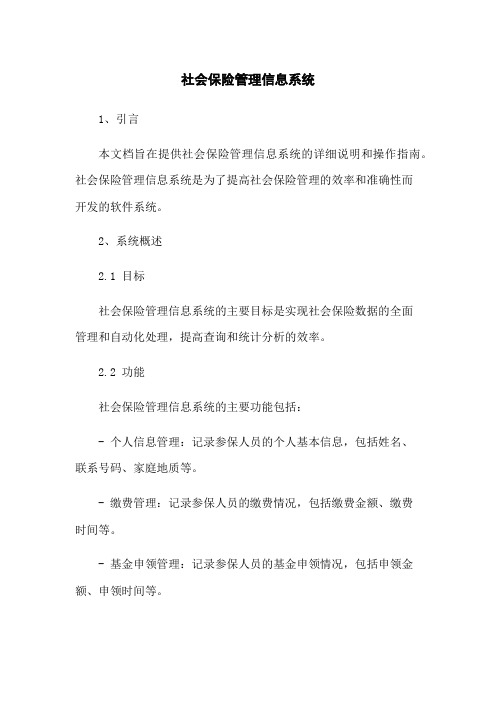
社会保险管理信息系统1、引言本文档旨在提供社会保险管理信息系统的详细说明和操作指南。
社会保险管理信息系统是为了提高社会保险管理的效率和准确性而开发的软件系统。
2、系统概述2.1 目标社会保险管理信息系统的主要目标是实现社会保险数据的全面管理和自动化处理,提高查询和统计分析的效率。
2.2 功能社会保险管理信息系统的主要功能包括:- 个人信息管理:记录参保人员的个人基本信息,包括姓名、联系号码、家庭地质等。
- 缴费管理:记录参保人员的缴费情况,包括缴费金额、缴费时间等。
- 基金申领管理:记录参保人员的基金申领情况,包括申领金额、申领时间等。
- 统计分析:根据不同的统计维度,对社会保险数据进行分析和报表。
3、系统架构3.1 硬件环境社会保险管理信息系统的硬件环境要求包括服务器、数据库、网络设备等。
3.2 软件环境社会保险管理信息系统的软件环境要求包括操作系统、数据库管理系统、开发工具等。
3.3 数据库设计社会保险管理信息系统的数据库设计要考虑参保人员信息、缴费记录、基金申领记录等数据表的设计和关系。
4、系统功能模块详解4.1 个人信息管理模块4.1.1 新增个人信息4.1.2 修改个人信息4.1.3 删除个人信息4.1.4 查询个人信息4.2 缴费管理模块4.2.1 新增缴费记录4.2.2 修改缴费记录4.2.3 删除缴费记录4.2.4 查询缴费记录4.3 基金申领管理模块4.3.1 新增基金申领记录4.3.2 修改基金申领记录4.3.3 删除基金申领记录4.3.4 查询基金申领记录4.4 统计分析模块4.4.1 缴费统计报表4.4.2 基金申领统计报表4.4.3 参保人员统计报表5、操作指南5.1 登录系统5.2 新增个人信息5.3 编辑个人信息5.4 删除个人信息5.5 新增缴费记录5.6 编辑缴费记录5.7 删除缴费记录5.8新增基金申领记录5.9编辑基金申领记录5.10 删除基金申领记录5.11 统计分析报表6、附件本文档附带以下附件:- 数据库设计文档- 用户操作手册7、法律名词及注释- 参保人员:符合规定并按照规定缴纳社会保险费用的个人。
陕西省社会保险网上服务平台操作手册

3.3.1个人新参保登记..................................................................................................................11
3.5.1数据申报..............................................................................................................................33
3.5.2申报审核查询......................................................................................................................37
确定计算机符合上述硬件、软件安装环境要求,并关闭其它所有应用程序。
2.3软件登陆:
网上服务平台登录页面
4
陕西省社会保险网上服务平台操作手册
选择证书页面
验证PIN码页面
பைடு நூலகம்用户登录页面
操作步骤
1、安装驱动程序JIT-SimpChinese.exe。
2、插入KEY,打开InternetExplorer(IE浏览器),在地址栏输入:
3.5.5缴费预核定查询..................................................................................................................42
河南省社会保障网上服务平台(个人)用户手册

3、重置:如需对保存过的数据进行修改,可以点击【重置】按钮,将获取未提交的对应数据,在此基础上完成修改业务;
4、打印申报表:即保存申报数据成功之后,可点击【打印申报表】按钮,打印根据申报数据生成的申报表。
六.3.2.2
六.3.2.3
1.点击退休养老待遇信息查询菜单进入该业务模块,会直接查询到参保人员的养老金待遇信息
2.页面下方的养老待遇拨付信息查询,可以根据录入的查询条件,点击【查询】按钮查询到待遇的拨付明细。
六.3.3
六.3.3.1
退休人员查询退休后的补发和退发的待遇信息。
六.3.3.2
六.3.3.3
其中“公共信息查询”、“医疗保险查询”、“养老保险查询”、“工伤保险查询”为查询业务,可根据具体情况点击对应的菜单按钮进入相应的功能页面。
六.1.2
在查询业务界面录入查询条件之后点击【查询】按钮,即可根据查询条件获取对应的查询信息,查询结果显示在下方列表中(如根据条件未获取到查询结果信息也会有相应提示)。
四.8
四.8.1
符合条件的参加失业险种人员进行农民工一次性补助业务申报
四.8.2
四.8.3
1、申报:填写必填选项信息,点击【保存】按钮可进行数据保存,确认信息无误后采集电子材料,上传电子材料成功后,点击【提交申报】按钮进行业务申报;
2、采集电子材料:保存之后点击【采集电子材料】按钮进行电子材料采集,可分别通过从本地或者高拍仪拍摄获取图片,完成上传;
3、重置:如需对保存过的数据进行修改,可以点击【重置】按钮,将获取未提交的对应数据,在此基础上完成修改业务;
湖南省社会保险费申报测算管理系统_操作手册-单位用户

湖南省社会保险费征缴核算系统【操作手册】创智和宇信息技术股份有限公司湖南省社会保险费征缴核算系统_操作手册目录1 流程图 (1)2 单位未申报人员查询 (2)3 零星调整工资 (3)4 零星工资调整查询 (4)5 调整工资基数补差查询 (5)6 缴费工资下载 (6)7 单位人员工资上传导入 (7)8 单位人员工资申报 (8)9 单位人员工资申报查询 (9)10 单位正常应收核算 (10)11 单位缴费通知单 (10)12 单位缴费通知单查询 (11)13 人员补收核算 (11)14 人员退收核算 (12)15 单位综合查询 (13)16 个人综合查询 (16)1 流程图1.1单位核算流程图2 单位未申报人员查询2.1点击【缴费工资管理】->【单位未申报人员查询】进入查询界面,单位选项框自动填充单位信息,选择需要查询的险种即可。
2.2点击查看详情可以看到未申报工资的人员信息。
3 零星调整工资3.1点击【缴费工资管理】->【零星工资调整】进入查询界面,选择险种,勾选左下角未申报标志即可查询未申报人员。
3.2第一步点击编辑在申报工资一栏填写工资,第二步点击确认,第三步点击保存按钮。
注意事项:调整工资会进行比对该人员上年度工资,上调、下调超过浮动范围会进入审核状态。
(没有上年度工资可忽略)4 零星工资调整查询4.1点击【缴费工资管理】->【零星工资调整查询】,可以查看人员工资变更情况,变更前、变更后工资信息,注意申报状态是否未审核还是已生效状态,若未审核需要联系税管专员进行审批。
5 调整工资基数补差查询5.1点击【缴费工资管理】->【调整工资基数补差查询】,用于查看工资调整后对已经计算的月份产生补差数据的人员信息。
北京市社会保险管理信息系统使用手册
(业务流程图)
2软件功能及操作流程
该系统概括分为以下几个部分:
功能一:人员管理,包括 『登记人员』(用于初次资格申请登记),『增加人员』、『减少人员』(用于各区县之间的转移增减), 『修改信息』、『条件查询』 『删除信息』。
<各阶段员工培训学院>
77套讲座+ 324份资料
...../Shop/49.shtml
<员工管理企业学院>
67套讲座+ 8720份资料
...../Shop/42.shtml
<工厂生产管理学院>
52套讲座+ 13920份资料
...../Shop/43.shtml
<财务管理学院>
53套讲座+ 17945份资料
北京市社会保险管理信息系统使用手册
c:\iknow\docshare\data\cur_work\.....\
c:\iknow\docshare\data\cur_work\.....\
更多企业学院:...../Shop/
<中小企业管理全能版>
183套讲座+89700份资料
...../Shop/40.shtml
1.2操作步骤- 22 -
1.3注意事项- 22 -
2修改用户名- 23 -
2.1功能简介- 23 -
2.2操作步骤:- 23 -
3修改密码- 23 -
3.1功能简介- 23 -
3.2操作步骤- 23 -
为使街道社保所能顺利对享受老年保障的人员登记、人员增减及上报的实时操作,而研发了老年保障单机版系统。即老年保障信息系统的使用者为街道社保所。
社会保险企业服务平台操作手册(廊坊)0912
社会保险企业服务平台操作手册(廊坊)河北晟融数据股份有限公司2016年08月目录目录 (I)一、用前必读 (1)1.1使用前准备 (1)1.2系统统一设定及使用常见问题 (1)二、系统注册与登录 (2)2.1系统注册 (2)2.1.1 操作步骤 (3)2.1.2 注意事项 (3)2.2系统登录 (4)2.2.1 操作步骤 (4)2.2.2 注意事项 (5)2.3系统主页面 (5)三、人员管理 (6)3.1人员新增 (6)3.1.1 操作流程 (7)3.1.2 操作步骤 (7)3.1.3 注意事项 (8)3.2人员减少 (9)3.2.1 操作流程 (9)3.2.2 操作步骤 (10)3.2.3 注意事项 (10)3.3人员批量新增 (11)3.3.1 操作流程 (11)3.3.2 操作步骤 (12)3.3.3 注意事项 (12)3.4人员批量减少 (13)3.4.1 操作流程 (13)3.4.2 操作步骤 (14)3.4.3 注意事项 (14)四、缴费申报 (15)4.1操作流程 (15)4.2操作步骤 (16)4.3注意事项 (16)五、统计查询 (17)一、用前必读1.1 使用前准备1、由于IE浏览器对部分技术支持效果太差,强烈建议使用以下浏览器以提高体验效果:QQ、360、chrome、火狐等非IE内核浏览器,并将浏览模式设置为极速模式,设置浏览器浏览模式为极速模式的方法如下:图1-1浏览器改成极速模式2、打印单据表需要下载并安装PDF阅读器(AdbeRdr11000_zh_CN11.0.0.3 79.exe),可在群共享文件中下载安装。
3、如果您想使用IE浏览器,需要先升级到IE8或以上版本。
可在微软官网下载安装文件(IE8-WindowsXP-KB2416400-x86-CHS.exe)。
然后下载系统登录页面的IE补丁,解压后执行。
执行时会有一个提示,点击确定即可。
1.2 系统统一设定及使用常见问题1、系统页面布局统一,每个页面分为上下两部分,上半部分基本为输入框形式,需要单位填写内容并保存;下半部分是列表信息展现,需要单位确认信息并提交。
重庆市社会保险网上经办系统用户手册
重庆市社会保险网上经办平台用户手册重庆市社会保险局社会保险网上经办平台可通过重庆市人力资源和社会保障局()或重庆市社会保险局()网站,在首页点击网上申报模块进入。
阅读指南〖手册目标〗本手册详细介绍了本系统的各个功能模块的作用和操作说明,用来帮助用户迅速了解并掌握系统的管理模式和使用方法。
〖阅读对象〗本手册是针对使用重庆市社会保险网上业务经办系统的参保单位用户编写的,用户在使用本系统之前,应先阅读本手册,以便了解并掌握该系统的使用。
〖手册构成〗本手册分成五章节:第一章“子系统总体说明”第二章“申报管理”第三章“提交管理”第四章“职工信息查询”第五章“单位信息查询”〖手册约定〗【界面图示】展示主窗口界面的图片。
【业务功能说明】主要说明本业务模块所实现的功能,包含对数据处理的概述。
【办理条件】主要说明使用此功能模块的业务先决条件和进入方式,即主要说明在使用该模块前需要完成该些业务和模块操作。
【操作描述】对界面操作进行详细说明,让用户能充分的了解怎样操作。
【功能按钮说明】对窗口界面上的按钮的功能做详细说明。
【补充说明】对窗口界面上的主要数据项目进行重点说明,主要在数据项目的内容、用途、数据项之间的关系、数据项特殊的操作和控制。
【重点项目说明】对模块中重点项目的含义进行说明。
目录第一章子系统总体说明 (1)§1.1名词解释 (1)第二章申报管理 (2)§2.1职工新参保 (2)§2.2职工批量新参保 (3)§2.3职工减少申报 (5)§2.4职工批量减少 (6)§2.5职工批量工资申报 (8)§2.6职工基本信息修改 (9)§2.7单位基本信息修改 (10)第三章提交管理 (11)§3.1待提交信息 (11)§3.2已提交信息 (13)§3.3未通过信息 (14)§3.4已通过信息管理 (15)§3.5提交结算 (17)第四章综合查询 (18)§4.1职工基本信息查询 (18)§4.2单位基本信息查询 (19)§4.3养老缴费明细查询 (20)§4.4医疗缴费明细查询 (20)§4.5医疗缴费明细补收查询 (21)§4.6失业个人缴费明细查询 (22)§4.7失业单位缴费明细查询 (23)§4.8生育缴费明细查询 (24)§4.9生育单位补退查询 (25)§4.10工伤缴费明细查询 (25)§4.11工伤单位补收查询 (26)第一章子系统总体说明§1.1名词解释以下列出了本软件需求规格说明书中专门术语的定义、英文缩写词的原词组和意义、项目组内达成一致意见的专用词汇,同时要求继承全部的先前过程中定义过的词汇。
陕西省社会保险网上服务平台操作手册
陕西省社会保险网上服务平台操作手册2013年01月目录第1章系统简介 (3)第2章安装环境 (3)2.1系统运行需求: (3)2.2登陆准备: (4)2.3软件登陆: (4)第3章使用说明 (6)3.1系统登陆 (6)3.2单位管理 (7)3.2.1单位基本信息变更 (7)3.3个人管理 (11)3.3.1个人新参保登记 (11)3.3.2个人信息变更申报 (17)3.3.3个人停保申报 (20)3.3.4个人续保申报 (23)3.4年度申报 (27)3.4.1年度工资申报 (27)3.5数据申报 (34)3.5.1数据申报 (34)3.5.2申报审核查询 (37)3.5.3预约登记 (39)3.5.4我的预约 (42)3.5.5缴费预核定查询 (43)第1章系统简介《陕西省社会保险网上服务平台》通过计算机和互联网之间的通讯技术,来实现参保企业的各种养老保险参保信息的管理以及和经办机构之间的数据传递,确保企业的参保信息安全、准确、快速的传输给经办机构;经办机构在审批完企业上报的参保信息后,能在24小时内准确、及时、自动更新至参保单位网上服务平台。
《陕西省社会保险网上服务平台》以其操作简便、便捷、使用成熟、通用性强等特点,获得了企业和经办机构的认可,并在很多省、市得到了广泛的应用。
《陕西省社会保险网上服务平台》系统主要包括单位管理、个人管理、年度申报、数据申报、统计查询、系统管理等功能。
企业经办人员使用该系统,通过浏览器进行业务操作,将参保信息以及人员移动数据向经办机构申报,经办机构审核后再反馈给企业,显示在网上服务平台系统。
使经办机构和参保单位紧密的结合在一起,减少了企业和经办机构的劳动强度,提高了工作效率。
第2章安装环境2.1系统运行需求:硬件环境A.PIII1.2处理器(推荐P IV或者更高级的CPU);B.512MB内存(推荐1GB或更大容量);C.700M的空闲硬盘空间(推荐1.0G以上的空闲硬盘空间);D.VGA或分辩率更高的监视器;E.CD-ROM;F.Microsoft鼠标或兼容的定点设备;以上设备保证可靠连接并加载其驱动程序。
- 1、下载文档前请自行甄别文档内容的完整性,平台不提供额外的编辑、内容补充、找答案等附加服务。
- 2、"仅部分预览"的文档,不可在线预览部分如存在完整性等问题,可反馈申请退款(可完整预览的文档不适用该条件!)。
- 3、如文档侵犯您的权益,请联系客服反馈,我们会尽快为您处理(人工客服工作时间:9:00-18:30)。
社会保险数据管理系统
操作手册
Document number【980KGB-6898YT-769T8CB-246UT-18GG08】
社会保险数据管理系统操作手册
一、功能概述
社会保险数据管理系统实现的功能是帮助交纳养老保险费和失业保险费的企业完成个人帐户明细申报工作,以实现保险费个人帐户的记清作实。
本程序实现的主要功能有数据录入、上报文件的生成等功能。
本手册适应的软件版本为企业版版。
二、系统安装
社会保险数据管理系统为非安装类程序,将压缩文件解压到缴费企业的计算机硬盘上即完成安装;也可以将解压后的目录复制到任意其他目录下来完成安装。
主目录名(如802)可以更改成其他目录名,主目录名下的data目录和report目录则不可以更改成其他目录名。
data目录存放数据文件,report目录存放上报到税务局的数据文件,上报到税务局的数据文件按所属时期行分类存放。
如下图所示:
三、程序启动
安装目录下的“企业报盘软件.exe”即为启动文件。
双击这个文件可以完成社会保险数据管理系统的启动,
四、系统参数配置
程序初次运行或运行期间需要进行参数调整,都可以通过“系统配置”来完成。
点击“系统配置”图标或“系统维护?系统配置”菜单来启动系统配置窗口,如下图示:
在本界面录入税务登记号、单位编码(社保)、单位名称、联系人和联系电话等数据,其中税务登记号、单位编码(社保)、单位名称是必须正确录入的项目。
税务登记号为15位至20位编码、单位编码为7位编码。
红色字段为必须录入的字段,其他字段可根据需要来录入。
在参数配置项中的“本人上月实际工资收入取整到元”选项,可以将录入的本人上月实际工资收入四舍五入取整到元,对于社会平均工资也会四舍五入取整到元,对于没有这项要求的纳费人,这项不需要选中。
五、数据录入
1、数据录入界面如下图
增加――可在明细记录项上增加一条空记录,费款所属期是根据上边红字所示的所属时期自动带出来的。
删除――可在明细记录项上删除一条记录,删除前会进行提示具体删除哪一行。
存盘――存盘图标可进行当前录入界面的存盘操作,在存盘前系统会进行以下检查,居民身份证号码必须是15位或18位,职工编号必须是8位,表一的明细记录数必须与已扣缴人数相同,表二的明细记录数必须与未扣缴人数相同,表三的明细记录数必须与不应参保人数相同。
打印――打印图标可进行明细记录的打印操作。
清除――点击清除按钮可将下边的明细记录进行清除,清除后还要进行存盘操作才能真正地将数据删除。
导入――为提高录入速度,系统提供了导入以前申报期数据的功能。
操作方式是点击“导入”按钮,出现如下提示:
例如:如果现在是10月份,则在上边红字段的所属时期是10月份,想以9月份的数据为基数进行10月份的数据申报,则在导入其他月份的数据对话框中必须录入2006-09字样,点击“确定”后开始进行导入,如果9月份的数据存
在,则进行导入,如果9月份的数据不存在则不进行任何操作。
导入后,明细窗口的数据项所属时期会全部为10月份,也就是想要申报的月份。
六、上报
数据全部录入完成后可以进行数据报盘操作。
点击“向税务局报送数据”图标就可以完成向税务局报送数据工作,做这个操作前要求做完表一、表二和表三的录入工作,操作完成后在程序的安装目录下的report目录有报送月份的目录,这个目录包括四个文件,将这四个文件复制到U盘或软件盘等介质上报送给税务局。
目录结构如下图所示:
七、其他功能
1、查询功能
可以分别按姓名、居民身份证号和职工编号三个类别来进行查询,录入查询条件后在明细记录可以定位到第一条满足条件的记录。
2、计算器
点击计算器图标可以打开系统计算器,进行辅助计算。
八、注意事项
1、软件维护联系方式
如果有使用软件的问题或修改意见,欢迎与软件开发人员联系,联系方式如下:
本人联系邮箱:
联系QQ:504040373
2、所属时期默认为当月的第一天。
3、已扣缴人数、未扣缴人数、不应参保人数栏中的数据应该与表一、表
二、表三中的人数相等。
4、总缴费数栏应该与已扣缴人明细中的参保金额相等。
即:等于您该月份的申报金额。
5、录入明细表中的姓名要真实有效。
不允许填加其它符号。
如:*张三
6、居民身份证号要准确,位数要满足15位或18位。
7、职工编号位数要达到8位。
8、未扣缴原因与不应参保原因必须按照已有的原因进行选择。
